3 sfaturi geniale pentru a profita la maximum de dock-ul Mac-ului dvs
Miscellanea / / February 14, 2022

În timp ce Dock-ul a câștigat multă popularitate în ultimii câțiva ani ca element de interfață, a fost o parte integrantă a Mac OS aproape de la începuturile sale cu zeci de ani în urmă. Este
usor de personalizat
, foarte util și, cel mai important, oferă acces ușor la orice aplicație pe care o considerați importantă.
Cu timpul, totuși, dock-ul a evoluat pentru a oferi o serie de funcții suplimentare pe lângă cele de bază și acum permite utilizatorilor să monitorizează descărcările, pentru a andoca fișiere și foldere importante și multe altele.
Și mai bine, dacă cunoașteți câteva trucuri legate de terminal sau aplicații terțe, puteți duce funcționalitatea de andocare a Mac-ului dvs. la un nivel cu totul nou.
Și acestea sunt exact ceea ce vom arunca o privire în această intrare.
Dock Preferințe oriunde
În primul rând, un mic pont. Dacă doriți vreodată să modificați setările de bază ale stației de andocare, nu trebuie să accesați Preferințe panou. În schimb, pe andocare căutați divizorul dintre aplicații și foldere/documente și faceți clic dreapta pe el. Vi se vor prezenta câteva setări de bază de andocare plus opțiunea de a accesa preferințele sale chiar de acolo.

Adăugați „Spații” la The Dock
Dacă se întâmplă să ai multe aplicații și documente pe dock-ul Mac-ului dvs., atunci una dintre cele mai bune modalități de a le menține organizate este împărțirea lor în grupuri. Cu toate acestea, trebuie să aveți spații goale pe andocare pentru a face acest lucru în primul rând.
Pentru a face tocmai asta, deschideți Terminalul pe Mac, apoi introduceți această comandă și apăsați tasta Întoarcere cheie:
implicit scrie com.apple.dock persistent-apps -array-add '{tile-data={}; tile-type="spacer-tile";}'; Killall Dock
Acest lucru va adăuga un spațiu gol printre Aplicații secțiunea de andocare a Mac-ului dvs.
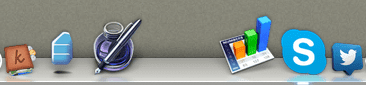
Dacă doriți să adăugați un spațiu pe Documente/Foldere partea de andocare, trebuie doar să utilizați această comandă în Terminal:
implicit scrie com.apple.dock persistent-others -array-add '{tile-data={}; tile-type="spacer-tile";}'; Killall Dock
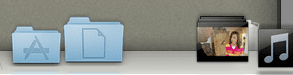
În ambele cazuri, spațiul gol se comportă la fel ca un alt element de andocare, așa că nu ezitați să-l trageți în jurul sau spre trageți-l complet din andocare dacă doriți să scăpați de el și să readuceți docul la normal stat.
Controlează-ți Mac-ul din andocare
Acesta este poate unul dintre cele mai tari lucruri pe care le puteți face de pe dock-ul Mac-ului dvs., datorită unui instrument excelent numit Dockables.

Cu acest instrument gratuit, puteți controla unele evenimente esențiale de sistem ale Mac-ului dvs., cum ar fi:
- Închide
- Repornire
- Dormi
- Deconectați-vă
- Ejecta volumele
- Ascunde ferestrele
- Faceți capturi de ecran
- Blocați ecranul Mac-ului dvs
…și chiar să efectueze copii de siguranță prin Time Machine.
Odată ce îl descărcați, trebuie doar să trageți folderul în secțiunea fișiere/foldere de andocare a Mac-ului dvs., unde veți putea accesa toate aceste evenimente cu un singur clic.
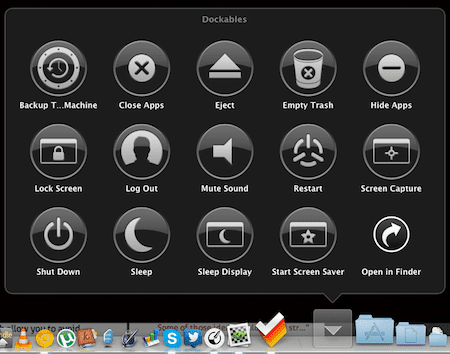
Acolo le ai. Implementarea oricăror dintre acestea vă va dura doar câteva secunde, dar cu siguranță vă va economisi mult timp și va face dock-ul Mac-ului dvs. infinit mai util. Și dacă știți despre orice alt truc util pentru dock-ul Mac, anunțați-ne în comentariile de mai jos.
Ultima actualizare pe 03 februarie 2022
Articolul de mai sus poate conține link-uri afiliate care ajută la sprijinirea Guiding Tech. Cu toate acestea, nu afectează integritatea noastră editorială. Conținutul rămâne imparțial și autentic.
ȘTIAȚI
Notion, aplicația de productivitate, a fost fondată în 2013.



